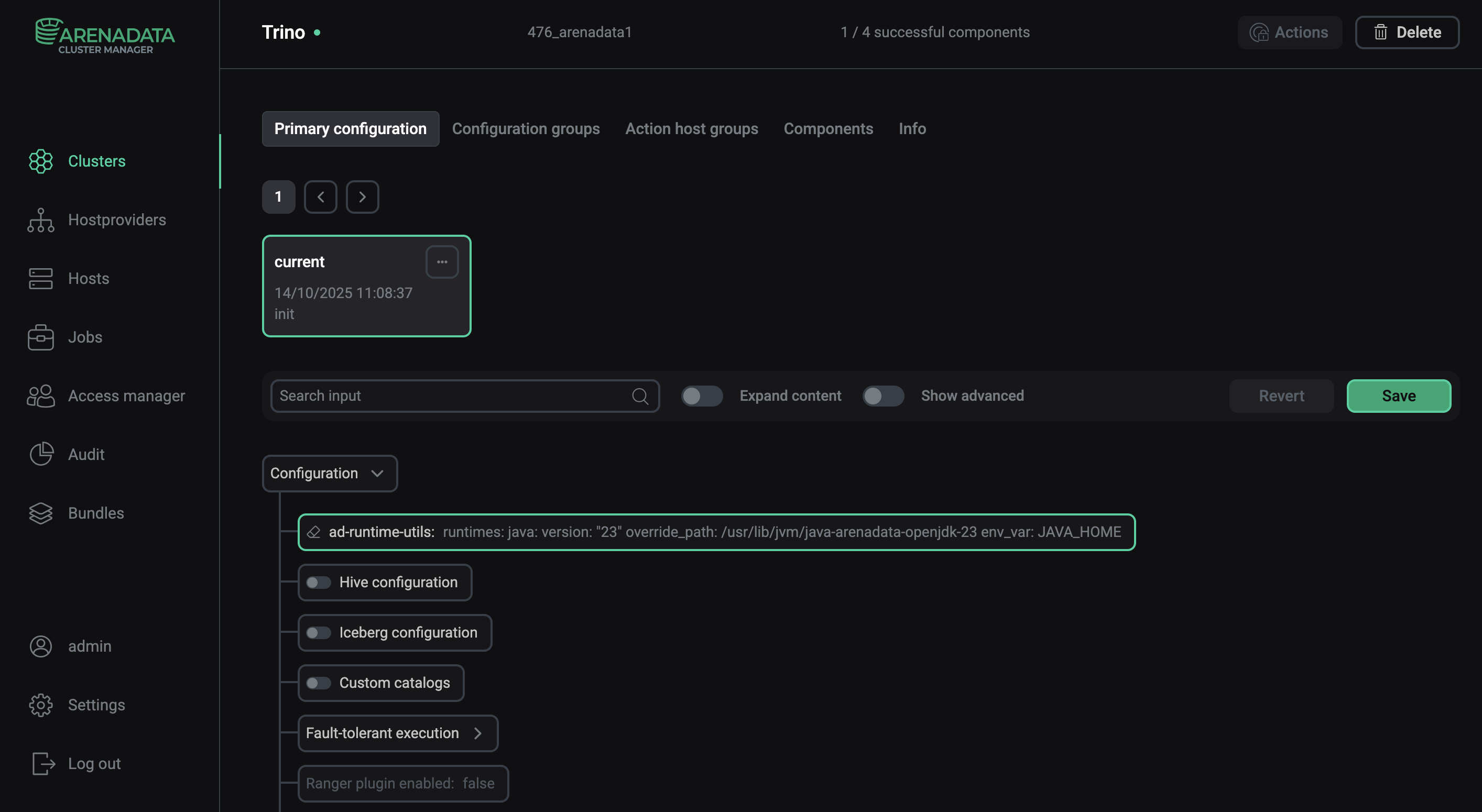Настройка пользовательской Java
В этой статье описывается установка пользовательской версии Java для конкретного сервиса. В данном случае устанавливается JDK версии 23.0.2 для Trino.
Установка Java
-
Загрузите нужную версию Java на все хосты:
$ wget https://download.oracle.com/java/23/archive/jdk-23.0.2_linux-x64_bin.tar.gz -
Создайте директорию к пользовательской версии Java на всех хостах:
$ mkdir -p /tmp/jvm-example -
Разархивируйте пакет по созданному пути на всех хостах:
$ sudo tar -xzf jdk-23.0.2_linux-x64_bin.tar.gz -C /tmp/jvm-example -
Проверьте установку Java, выполнив следующую команду, чтобы определить, используется ли правильная версия Java:
$ /tmp/jvm-example/jdk-23.0.2/bin/java --versionВывод команды:
java 23.0.2 2025-01-21 Java(TM) SE Runtime Environment (build 23.0.2+7-58) Java HotSpot(TM) 64-Bit Server VM (build 23.0.2+7-58, mixed mode, sharing)
Изменение настроек Java в Trino
Перейдите в интерфейс ADCM и выполните следующие шаги:
-
На странице Clusters выберите нужный кластер.
-
Перейдите на вкладку Services и нажмите на Trino.
-
Найдите и отредактируйте параметр ad-runtime-utils следующим образом:
runtimes: java: version: "23.0.2" override_path: /tmp/jvm-example env_var: JAVA_HOME -
Подтвердите изменения в конфигурации, нажав Save.
-
Нажмите Apply и подтвердите изменения в конфигурации кластера, нажав Save.
-
В раскрывающемся меню Actions выберите Restart, убедитесь, что для параметра Apply configs from ADCM установлено значение
true, и нажмите Run.